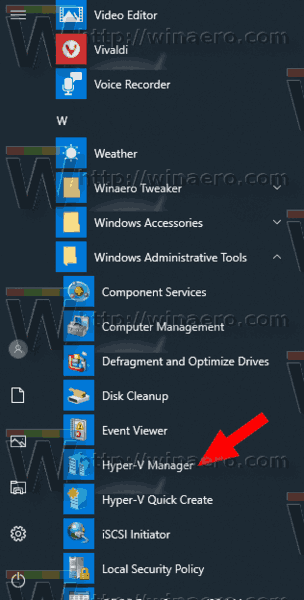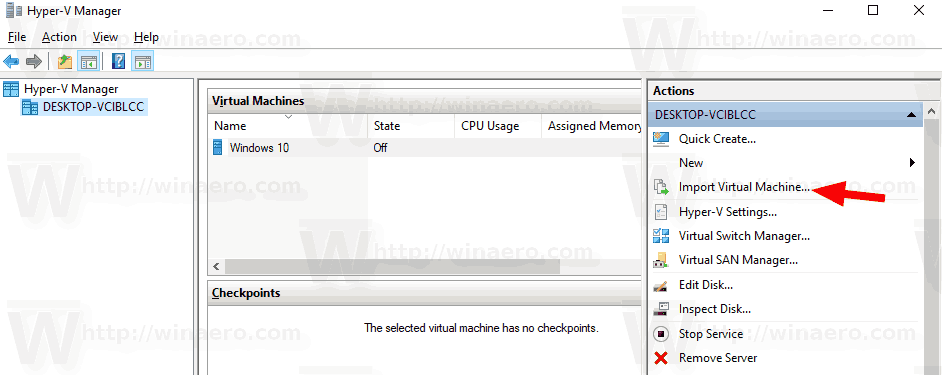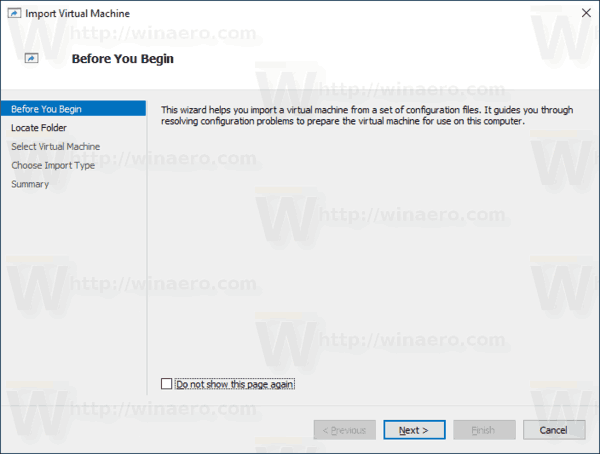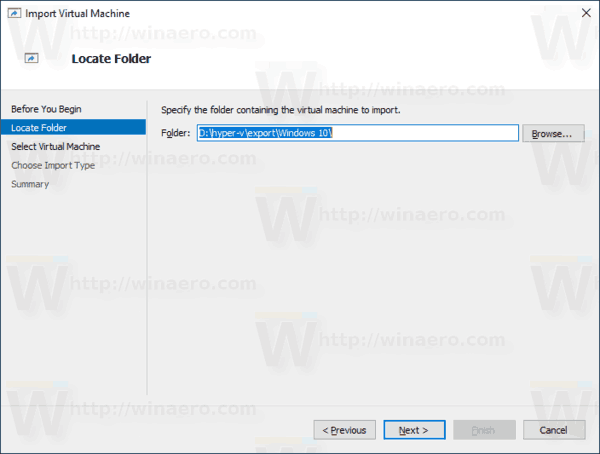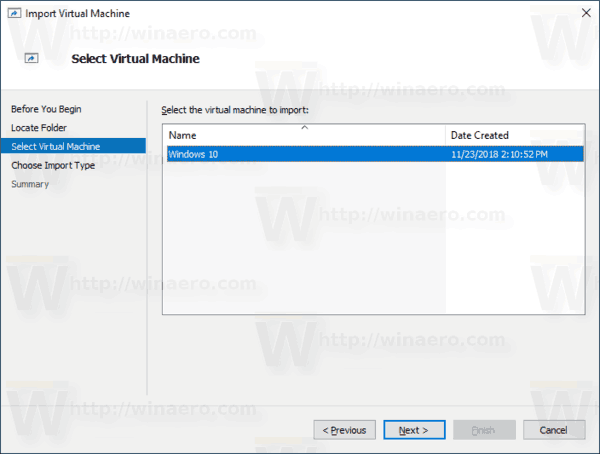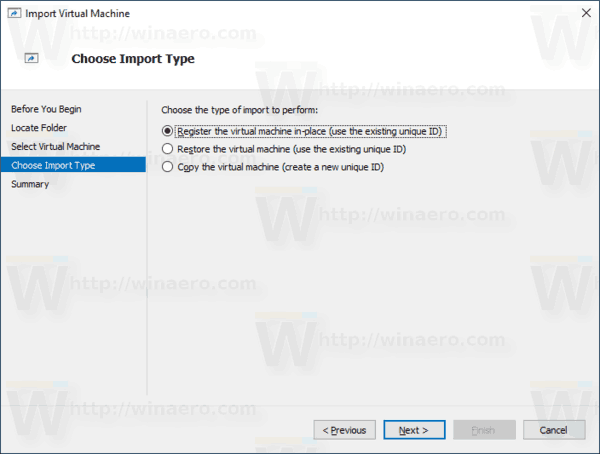Windows 10, Windows 8.1 og Windows 8 kommer med Client Hyper-V, slik at du kan kjøre et støttet gjesteoperativsystem i en virtuell maskin. Hyper-V er Microsofts opprinnelige hypervisor for Windows. Den ble opprinnelig utviklet for Windows Server 2008 og deretter portet til Windows-klient-OS. Den har forbedret seg over tid og er også til stede i den siste versjonen av Windows 10. Du kan bruke import-eksportfunksjonen til å flytte en virtuell maskin mellom Hyper-V-vertsmaskinene dine. Ved å importere en tidligere eksportert virtuell maskin kan du også gjenopprette den fra sikkerhetskopien.
Annonse
Merk: Bare Windows 10 Pro, Enterprise og Education utgaver inkluderer Hyper-V virtualiseringsteknologi.
Hva er Hyper-V
Hyper-V er Microsofts helt egen virtualiseringsløsning som gjør det mulig å lage virtuelle maskiner på x86-64-systemer som kjører Windows. Hyper-V ble først utgitt sammen med Windows Server 2008, og har vært tilgjengelig uten ekstra kostnad siden Windows Server 2012 og Windows 8. Windows 8 var det første Windows-klientoperativsystemet som innebygde støtte for maskinvarevirtualisering. Med Windows 8.1 har Hyper-V fått en rekke forbedringer som Forbedret øktmodus, som muliggjør grafikk med høy kvalitet for tilkoblinger til virtuelle maskiner ved hjelp av RDP-protokollen, og USB-omdirigering som er aktivert fra verten til virtuelle maskiner. Windows 10 gir ytterligere forbedringer av det opprinnelige hypervisor-tilbudet, inkludert:
hvordan du legger til musikk i snapchat-historien
- Legg til og fjern for minne- og nettverkskort.
- Windows PowerShell Direct - muligheten til å kjøre kommandoer i en virtuell maskin fra vertsoperativsystemet.
- Sikker Linux-oppstart - Ubuntu 14.04 og senere, og SUSE Linux Enterprise Server 12 OS-tilbud som kjører på generasjon 2 virtuelle maskiner, kan nå starte med alternativet for sikker oppstart aktivert.
- Hyper-V Manager Down-level management - Hyper-V manager kan administrere datamaskiner som kjører Hyper-V på Windows Server 2012, Windows Server 2012 R2 og Windows 8.1.
Importer en virtuell maskin i Hyper-V
Import av en virtuell Hyper-V-maskin i Windows 10 registrerer VM med Hyper-V-verten. Du kan importere den tilbake til verten eller til en ny vert. Hvis du importerer til samme vert, trenger du ikke å eksportere den virtuelle maskinen først, fordi Hyper-V prøver å gjenskape den virtuelle maskinen fra tilgjengelige filer. Import av en virtuell maskin registrerer den slik at den kan brukes på Hyper-V-verten.
Veiviseren Import virtuell maskin hjelper deg også med å fikse inkompatibiliteter som kan eksistere når du flytter fra en vert til en annen. Dette er ofte forskjeller i fysisk maskinvare, for eksempel minne, virtuelle brytere og virtuelle prosessorer.
hvordan du flytter damp til en ny stasjon
Hyper-V tilbyr tre importtyper:
- Registrer deg på stedet - Denne typen antar at eksportfiler er der du vil lagre og kjøre den virtuelle maskinen. Den importerte virtuelle maskinen har samme ID som den hadde på eksporttidspunktet. På grunn av dette, hvis den virtuelle maskinen allerede er registrert med Hyper-V, må den slettes før importen fungerer. Når importen er fullført, blir eksportfilene statusfilene som kjører og kan ikke fjernes.
- Gjenopprett den virtuelle maskinen - Gjenopprett den virtuelle maskinen til et sted du velger, eller bruk standard til Hyper-V. Denne importtypen oppretter en kopi av de eksporterte filene og flytter dem til det valgte stedet. Når den importeres, har den virtuelle maskinen samme ID som den hadde på eksporttidspunktet. På grunn av dette, hvis den virtuelle maskinen allerede kjører i Hyper-V, må den slettes før importen kan fullføres. Når importen er fullført, forblir de eksporterte filene intakte og kan fjernes eller importeres igjen.
- Kopier den virtuelle maskinen - Dette ligner på gjenopprettingstypen ved at du velger et sted for filene. Forskjellen er at den importerte virtuelle maskinen har en ny unik ID, noe som betyr at du kan importere den virtuelle maskinen til samme vert flere ganger.
Det er mulig å eksportere en Hyper-V virtuell maskin med enten Hyper-V Manager eller PowerShell. La oss se gjennom begge metodene.
For å importere en Hyper-V virtuell maskin i Windows 10
- Åpne Hyper-V Manager fra Start-menyen. Tips: Se Slik navigerer du i apper etter alfabet i Windows 10 Start-meny . Det finnes under Windows Administrative verktøy> Hyper - V manager.
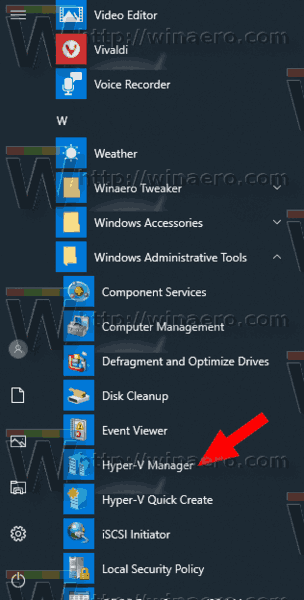
- Klikk på vertsnavnet ditt til venstre.
- Klikk på til høyre Importer virtuell maskin til høyre (handlingsruten).
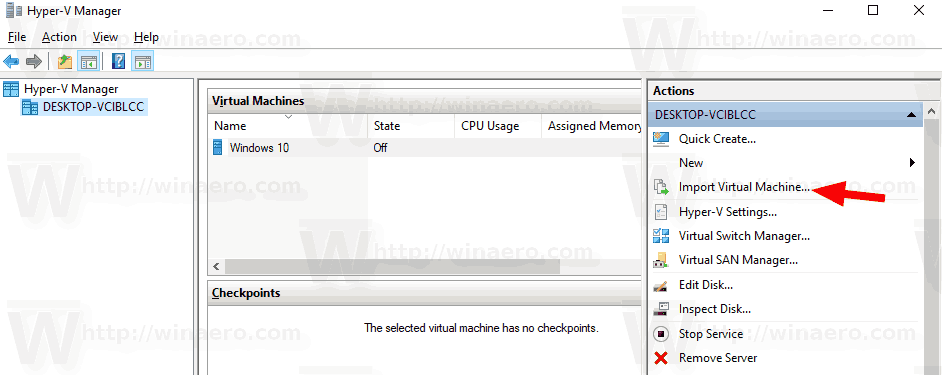
- KlikkNestepåFør du begynnerskjerm.
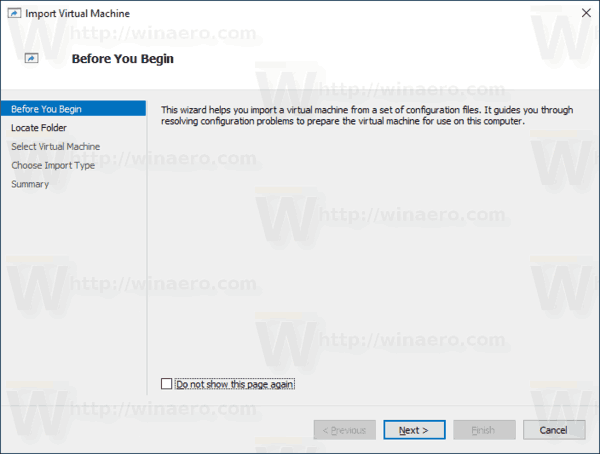
- På neste side, bla gjennom en mappe som inneholder filer til en VM du vil importere.
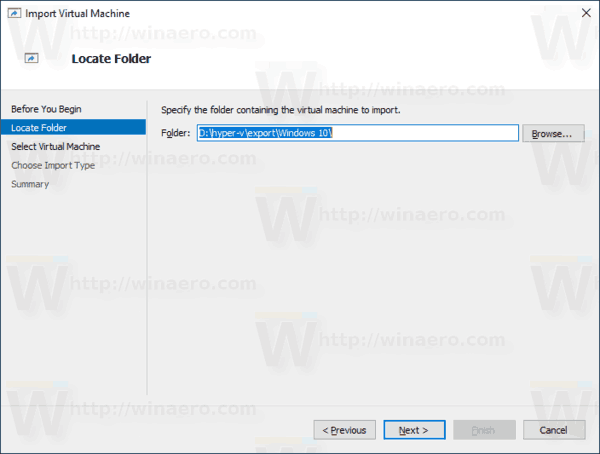
- Velg VM og klikk påNesteknapp.
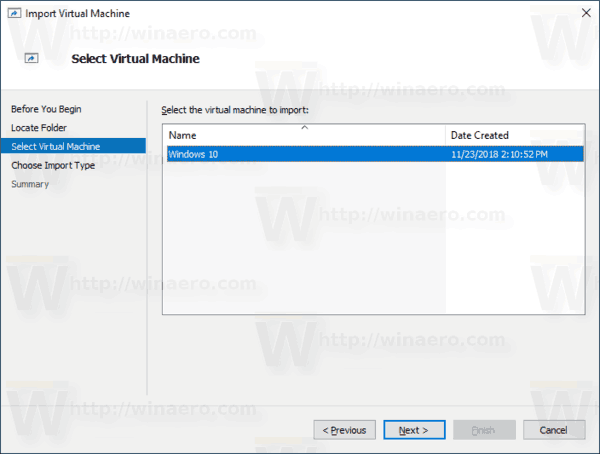
- Velg ønsket importtype (se ovenfor).
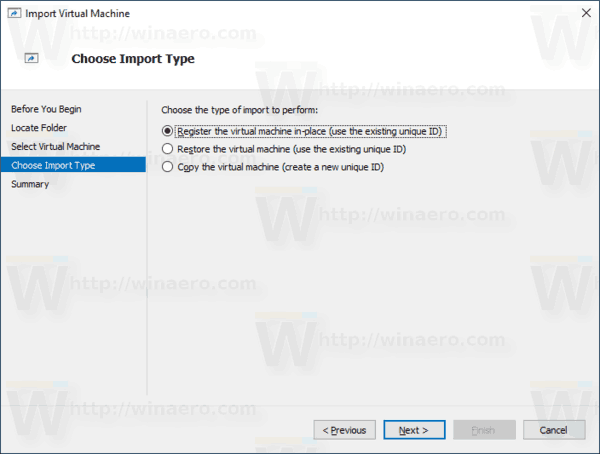
- Klikk på Fullfør-knappen på neste side.
Merk: Hvis du valgte alternativet 'Gjenopprett den virtuelle maskinen' eller 'Kopier den virtuelle maskinen', vil du kunne tilpasse mappene for å lagre den virtuelle maskinen.
Du er ferdig.
Importer en Hyper-V virtuell maskin med PowerShell
Registrer deg på stedet
- Åpne PowerShell som administrator Tips: Du kan legg til 'Åpne PowerShell som administrator' hurtigmeny .
- Utfør neste kommando for å registrere den på plass (Den importerte virtuelle maskinen har samme ID som den gjorde da den ble eksportert):
Import-VM -Path 'C: \ 2B91FEB3-F1E0-4FFF-B8BE-29CED892A95A.vmcx'
- Erstatt navnet på * .vmcx-filen med det faktiske filnavnet til den virtuelle maskinen din. Bruk den faktiske hele banen der den virtuelle maskinfilen du vil importere, er lagret.
Restaurere
- Åpne PowerShell som administrator .
- Utfør neste kommando for å importere den virtuelle maskinen og spesifisere din egen bane for filene for den virtuelle maskinen:
Import-VM -Path 'C: \ 2B91FEB3-F1E0-4FFF-B8BE-29CED892A95A.vmcx' -Copy -VhdDestinationPath 'D: hyper-v machines Win10vm' -VirtualMachinePath 'D: hyper-v machines Win10vm'
- Erstatt eksempelverdiene med riktige baner og navn.
Importer som en kopi
- Åpne PowerShell som administrator .
- Utfør neste kommando for å importere og flytte filene til den virtuelle maskinen til standard Hyper-V-plassering.
Import-VM -Path 'C: \ 2B91FEB3-F1E0-4FFF-B8BE-29CED892A95A.vmcx' -Kopi -GenerateNewId
- Erstatt eksempelverdiene med riktige baner og navn.
Det er det.
Relaterte artikler:
- Eksporter Hyper-V Virtual Machine i Windows 10
- Endre Hyper-V Virtual Machine-standardmappe i Windows 10
- Endre Hyper-V virtuelle harddiskmapper i Windows 10
- Fjern diskettstasjonen i Windows Hyper-V Virtual Machine
- Endre DPI for Hyper-V Virtual Machine (Display Scaling Zoom Level)
- Opprett snarvei for Hyper-V Virtual Machine i Windows 10
- Aktiver eller deaktiver Hyper-V Enhanced Session i Windows 10
- Slik aktiverer og bruker du Hyper-V i Windows 10
- Lag Ubuntu virtuelle maskiner med Hyper-V Quick Create